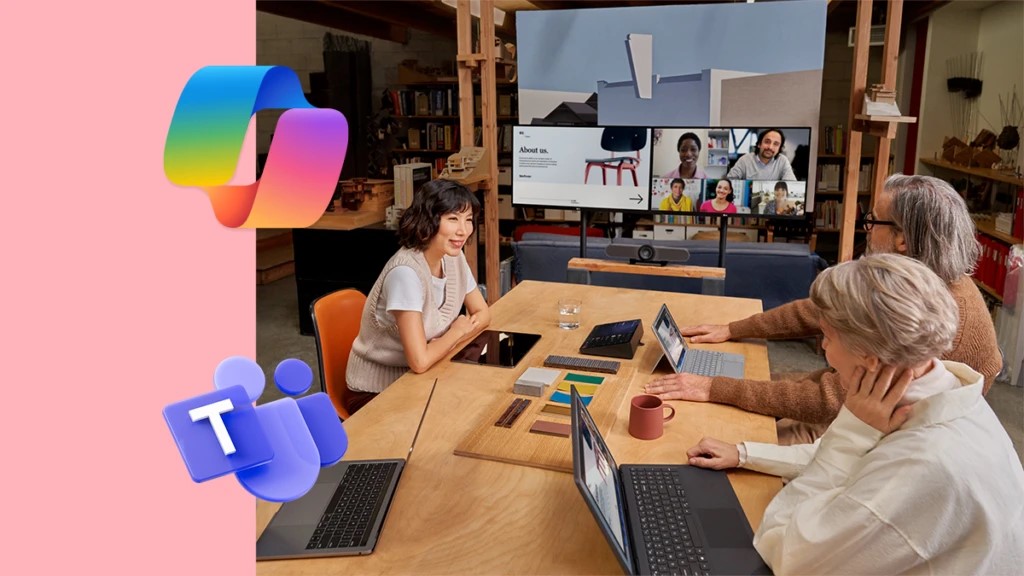Tabla de contenidos
Microsoft Teams ha mejorado significativamente sus capacidades de IA en 2025, especialmente en lo que respecta a la toma de notas inteligente durante las reuniones. Si está buscando comprender cómo habilitar, administrar y aprovechar al máximo Notas de la reunión de Teams AI, esta guía cubre todos los métodos de trabajo y mejores prácticas — según escenarios de usuario reales y configuraciones probadas.
Leer: El iPhone sigue reiniciándose después de daños por agua
Ya sea que esté utilizando Teams para sincronizaciones de proyectos, entrevistas de recursos humanos o llamadas a clientes, las notas de Teams AI pueden ahorrar horas de transcripción manual y ayudar a su equipo a concentrarse en lo que importa.
¿Qué son las notas de las reuniones de Teams AI?
Las notas de las reuniones de Teams AI son resúmenes generados automáticamente y elementos de acción creados por la IA integrada de Microsoft Teams’. Incluyen:
- Puntos clave de discusión
- Elementos de acción con propietarios asignados
- Marcas de tiempo inteligentes para comentarios críticos
- Resúmenes generados por IA después de la reunión
- Notas atribuidas por el hablante (si está habilitado)
Esta función está actualmente disponible con licencia Microsoft 365 Copilot o Teams Premium en 2025.
¿Quién puede acceder a las notas de las reuniones de IA de Microsoft Teams?
A partir de 2025, las notas de Teams AI están disponibles en las siguientes condiciones:
- Debes estar usando la versión de escritorio de Teams (Windows 11/10 o macOS 14+)
- Su administrador de Microsoft 365 debe haber habilitado las funciones Copilot o Teams Premium
- Las reuniones deben programarse y registrarse en el calendario de Equipos
- Las notas de IA requieren que se habilite la transcripción
Si falta alguna de estas condiciones, las notas de la reunión de Microsoft Teams AI no funcionarán ni serán visibles.
Paso a paso: Cómo utilizar las notas de las reuniones de Teams AI
Siga estos pasos verificados para garantizar que las notas de las reuniones de Teams AI estén habilitadas y funcionen correctamente.
Programe la reunión utilizando el calendario de equipos
Debes programar la reunión dentro de Microsoft Teams o Outlook con integración de Teams. No utilice Google Calendar ni programadores de terceros, ya que pueden alterar las funciones de IA.
- Abra equipos de Microsoft
- Navegar a Calendario desde el panel izquierdo
- Hacer clic Nueva reunión
- Agregue participantes, título y tiempo
- Hacer clic Enviar
Una vez programada, la reunión será elegible para Notas de IA de los equipos procesamiento.
Habilite la transcripción en el centro de administración
Sólo los administradores pueden permitir configuraciones de transcripción y grabación en toda la organización. Iată cum:
- Visita Centro de administración de Microsoft Teams
- Navegar a Reuniones > Políticas de Reuniones
- Elija la política asignada a los usuarios (p. ej., Global)
- Habilitar:
- Permitir transcripción
- Permitir grabación en la nube (opcional pero recomendado)
Si eres usuario, aún puedes iniciar la transcripción manualmente durante la reunión.
Inicie la reunión y habilite la transcripción
Incluso si la política permite la transcripción, aún es necesario inícielo manualmente durante la reunión a menos que esté habilitada la transcripción automática.
- Únase a la reunión desde la aplicación de escritorio
- Haga clic en el menú Más de tres puntos
- Seleccione Iniciar transcripción
Sin transcripción, el sistema no puede procesar Notas de la reunión de Teams AI.
Deje que la reunión continúe con Clear Audio
Para garantizar resúmenes de IA de calidad:
- Evite la superposición de diálogos
- Hable con claridad y use nombres (por ejemplo, “James se encargará de esto antes de Monday”)
- Evite el ruido de fondo excesivo
Copilot AI de Microsoft utiliza tecnología de voz a texto combinada con procesamiento de lenguaje natural. La entrada de audio clara afecta directamente la calidad de equipos ai notas.z
Acceda a las notas de IA una vez finalizada la reunión
Después de que concluya la reunión:
- Ir a Charla de equipos
- Seleccione el hilo de la reunión
- Haga clic en el Resumen pestaña
Encontrarás las siguientes secciones generadas automáticamente:
- Resumen de temas
- Momentos clave con marcas de tiempo
- Elementos de acción con participantes asignados
- Decisiones tomadas durante la llamada
Esta sección es lo que se conoce Notas de la reunión de Microsoft Teams AI.
Cómo exportar notas de la reunión de IA de Teams
Exportar o compartir sus notas generadas por IA ayuda a garantizar el seguimiento y la rendición de cuentas.
- Abra la pestaña Resumen de la reunión
- Haga clic en Más opciones (tres puntos)
- Elegir Exportar a Word o Enviar a OneNote
- También puede copiar manualmente el resumen a Microsoft Planner como tareas
En 2025, Microsoft también admitirá la exportación directa de elementos de acción Planificador con asignación y fechas de vencimiento.
Leer acerca de: Consejos para sincronizar el smartphone Android con el PC
Problemas y correcciones comunes para las notas de IA de Teams
Si las notas de la reunión de Teams AI no aparecen o no funcionan correctamente, lo más probable es que la causa sea los siguientes problemas.
Número 1: No se inició la transcripción
Síntomas: No se generaron notas de IA. El resumen de la reunión está en blanco.
Arreglar: Inicie la transcripción manualmente la próxima vez. Las notas de IA dependen completamente de los datos de transcripción para funcionar.
Número 2: Cuenta o licencia no admitida
Síntomas: La pestaña Resumen no aparece o está vacía. No se ven conocimientos generados por IA.
Arreglar: Confirme con su administrador de Microsoft 365 que:
- Tienes cualquiera de los dos Copiloto o Equipos Premium licencia
- La función está asignada a su cuenta de usuario
Número 3: Usuarios móviles o invitados unidos
Síntomas: Algunos participantes faltan en la atribución del hablante. Las notas están incompletas.
Arreglar: Pida a todos los participantes que:
- Únase usando la aplicación de escritorio Teams
- Utilice su cuenta organizacional de Microsoft
- Evite el uso del acceso móvil o de invitados cuando la precisión sea crítica
Asunto 4: Reunión no programada correctamente
Síntomas: No se generaron notas de IA. La reunión no se rastrea en el resumen.
Arreglar: Programe siempre las reuniones utilizando el calendario de equipos. Evite llamadas ad hoc utilizando Conoce ahora característica.
Mejores prácticas para mejorar las notas de las reuniones de Teams AI
Para obtener mejores resúmenes y elementos de acción equipos ai notas, sigue estos consejos:
- Mencione los nombres durante las discusiones para ayudar a la IA a asignar tareas correctamente
- Hable con claridad y evite discusiones paralelas o conversaciones cruzadas
- Utilice frases de tarea como “Asigne esto a…” o “Esto vence el viernes…”
- Utilice la función de grabación para mayor contexto y claridad
Ejemplo del mundo real de notas de IA de equipos en acción
Una firma consultora llevó a cabo una reunión de planificación estratégica de 90 minutos con ocho miembros del equipo utilizando Microsoft Teams. Al permitir la transcripción y utilizar un lenguaje claro basado en tareas, el Notas de la reunión de Teams AI generó una lista de tareas completa con propietarios responsables, fechas de vencimiento y un resumen de alto nivel. Las notas exportadas se copiaron inmediatamente a OneNote y se compartieron con Leadership—, eliminando la necesidad de mecanografía manual o seguimiento de delegación.
Este ejemplo práctico muestra el valor en el mundo real de equipos ai notas cuando se usa correctamente.
Consideraciones de seguridad y privacidad
- Las notas de IA se almacenan en los servicios en la nube de Microsoft 365
- Los administradores pueden configurar políticas de retención, eliminación y acceso
- Las transcripciones pueden contener información confidencial — garantizar el cumplimiento de las políticas de protección de datos de su organización
- Desactive la transcripción si la reunión es legalmente confidencial o sensible.
No te vayas sin leer: Cómo utilizar ChatGPT en tu Apple Watch
Conclusión
Las notas de las reuniones de Microsoft Teams AI han evolucionado hasta convertirse en una poderosa herramienta para capturar, organizar y distribuir información sobre las reuniones sin esfuerzo manual. Cuando se configura correctamente— con la transcripción habilitada, las licencias correctas implementadas y las reuniones programadas a través de Teams—, estos resúmenes basados en IA pueden mejorar drásticamente el seguimiento posterior a la reunión y la responsabilidad del equipo.
En 2025, las organizaciones que dependen de la colaboración remota y entornos de trabajo híbridos no pueden permitirse el lujo de pasar por alto el valor de las notas de Teams AI. No sólo ahorran tiempo sino que también reducen el riesgo de falta de comunicación, tareas perdidas y decisiones indocumentadas.
Precios y detalles del plan familiar de Duolingo ¿Vale la pena?
septiembre 30, 2023Cómo arreglar Windows 11 No se puede desinstalar Google Chrome
agosto 22, 2025¿Qué es y por qué es importante el ciclo de trabajo de la impresora?
septiembre 20, 2023Amplia la memoria RAM para actualizar tu computadora
febrero 17, 2025Cómo quitar o eliminar anuncios en Gmail | Formas e instrucciones
septiembre 28, 2025Procesador de cuatro núcleos o de doble núcleo ¿Cuál es mejor?
febrero 27, 2025Buscar un nombre de paquete exacto APT Cache Search
septiembre 25, 2025Cómo limpiar la pantalla del televisor Samsung en 3 pasos
abril 16, 2025Cómo eliminar tu cuenta de TikTok de forma permanente
febrero 13, 2024